Wenn Sie regelmäßig zwischen Ihrem iPhone, iPad und Mac wechseln, kennen Sie vielleicht das Bedürfnis, eine Webseite von einem Gerät auf ein anderes zu übertragen. Anstatt hierfür den Verlauf oder die Leseliste zu nutzen, gibt es elegantere Methoden, um Safari-Tabs zwischen Ihren Apple-Geräten zu verschieben.
Safari-Tabs mit Handoff übertragen
Handoff, Apples Feature für das nahtlose Verschieben von Aufgaben zwischen Apple-Geräten, funktioniert auch hervorragend mit Safari.
Zunächst sollten Sie sicherstellen, dass Handoff auf allen Ihren Geräten aktiviert ist. Öffnen Sie dann Safari und rufen Sie die gewünschte Website auf dem primären Gerät (iPhone, iPad oder Mac) auf. Wichtig ist, dass das Gerät nicht in den Ruhemodus wechselt, da die Übergabe sonst nicht funktioniert.
Wechseln Sie nun zu dem Gerät, auf dem Sie den Safari-Tab öffnen möchten.
Tabs auf dem iPhone öffnen
Auf neueren iPhones mit Home-Leiste wischen Sie vom unteren Bildschirmrand nach oben und halten den Finger kurz gedrückt, um den App-Switcher aufzurufen. Bei älteren iPhones drücken Sie zweimal die Home-Taste.
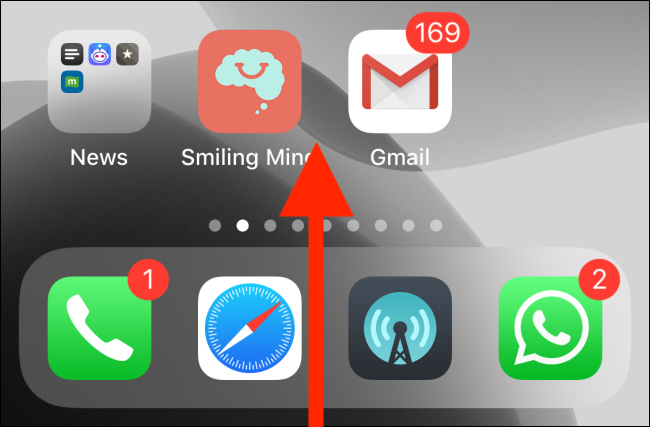
Am unteren Bildschirmrand sehen Sie eine „Safari“-Leiste mit dem Namen des Geräts, auf dem der Tab geöffnet ist. Tippen Sie darauf, um die Seite in Safari auf Ihrem iPhone zu öffnen.
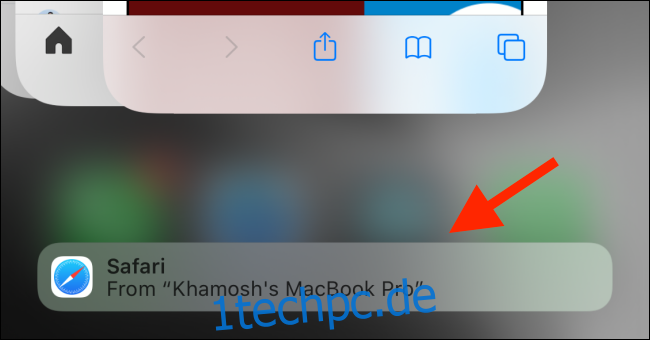
Tabs auf iPad und Mac öffnen
Auf dem Mac und iPad erfolgt die Übergabe über das Dock. Auf dem Mac erscheint ein neues Safari-Symbol im Dock, meist am Anfang. Wenn Sie mit dem Mauszeiger darüber fahren, wird Ihnen angezeigt, von welchem Gerät der Tab kommt.
Ein Klick auf das Symbol öffnet den Tab sofort in Safari auf Ihrem Mac.
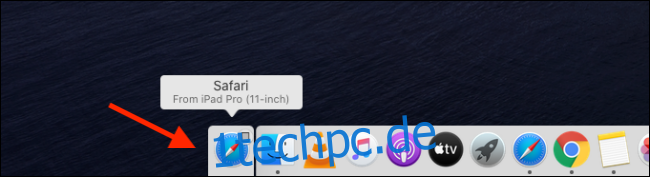
Diese Funktion ist auf dem Mac browserunabhängig. Selbst wenn Sie Chrome oder Firefox als Standardbrowser verwenden, funktioniert sie.
Auf dem iPad finden Sie das Safari-Symbol am rechten Rand des Docks, gekennzeichnet mit einem kleinen Badge in der oberen rechten Ecke, das das Quellgerät angibt. Tippen Sie darauf, um die Seite in Safari zu öffnen.
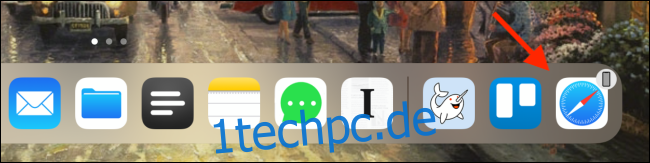
Safari-Tabs mit iCloud-Tabs verschieben
Handoff ist ideal, wenn Sie Ihre Apple-Geräte gerade griffbereit haben. Doch was, wenn Sie eine Website aufrufen möchten, die Sie vor ein paar Tagen auf einem anderen Gerät besucht haben? Hier hilft die Funktion iCloud-Tabs.
Sofern alle Ihre Geräte dieselbe Apple-ID nutzen und die iCloud-Synchronisation für Safari aktiviert ist, können Sie die iCloud-Tabs-Funktion verwenden. Mit iCloud-Tabs können Sie dort weitersurfen, wo Sie aufgehört haben. Die Funktion finden Sie im Safari-Tab-Umschalter.
Öffnen Sie auf Ihrem iPhone oder iPad die Safari-App und tippen Sie auf das Tab-Symbol in der Symbolleiste.
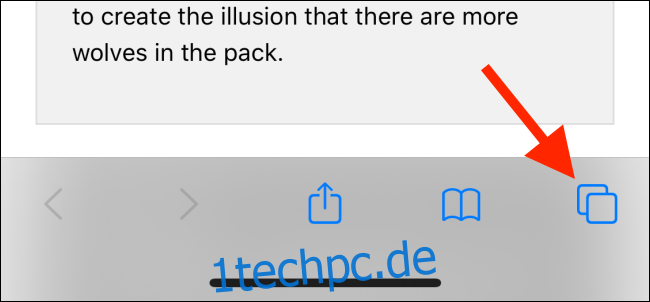
Zunächst sehen Sie eine Liste aller offenen Tabs. Wischen Sie nach unten, um Abschnitte für alle Geräte zu finden, die mit Ihrer Apple-ID verbunden sind, inklusive der dort geöffneten Tabs. Stöbern Sie und tippen Sie auf eine Seite, um sie zu öffnen.
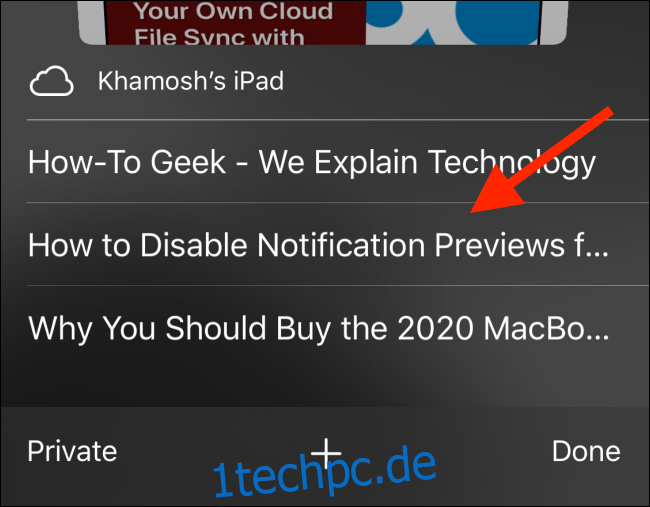
Auf dem Mac klicken Sie in der oberen rechten Ecke auf das Tab-Symbol.

Scrollen Sie auch hier nach unten, um alle Ihre Geräte zu finden. Klicken Sie auf eine Webseite, um sie schnell zu öffnen.
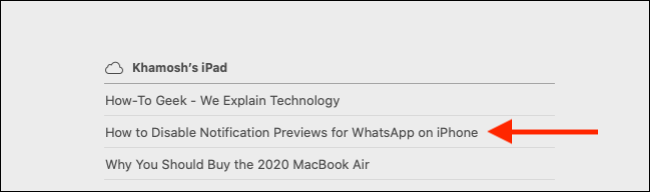
Wenn Sie die Webseite in einem neuen Tab öffnen möchten, halten Sie die Befehlstaste gedrückt, während Sie auf den Link klicken.
Safari-Tabs mit AirDrop verschieben
Die Handoff-Funktion ist nicht immer zuverlässig; manchmal wird sie einfach nicht angezeigt. In solchen Fällen können Sie AirDrop nutzen (verbessert in iOS 13, iPadOS 13 und macOS Catalina).
Während Sie eine Webseite in Safari auf Ihrem iPhone oder iPad anzeigen, tippen Sie auf die Teilen-Schaltfläche.

Wählen Sie dann das Gerät, an das Sie die Seite senden möchten.
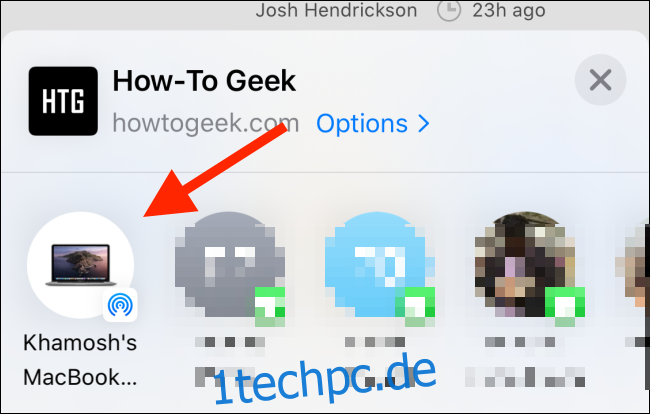
Auf dem Mac klicken Sie auf die Teilen-Schaltfläche in der Safari-Symbolleiste und wählen dort „AirDrop“.
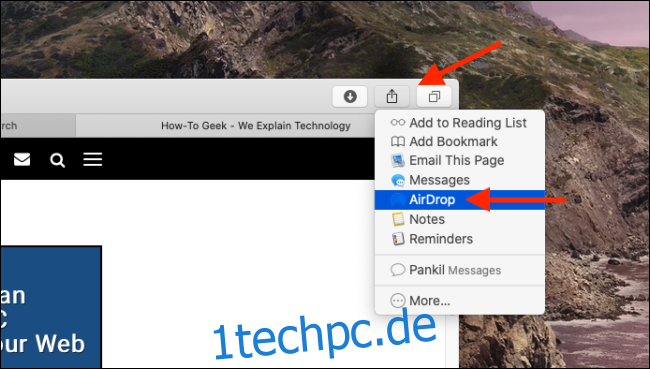
Wählen Sie nun ein Gerät aus dem AirDrop-Menü. Sobald die Seite gesendet wurde, klicken Sie auf „Fertig“.
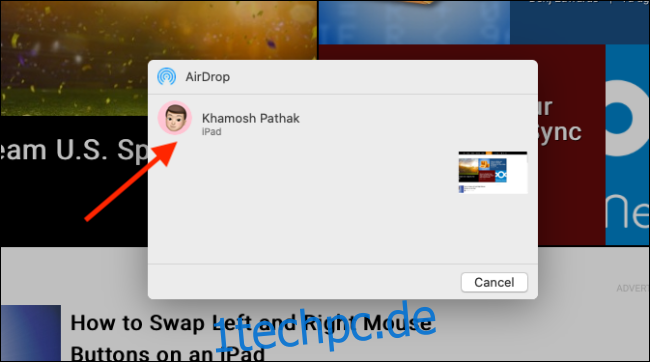
Verwenden Sie Safari als Standardbrowser? Dann ist es höchste Zeit, sich mit diesen Tricks für Safari-Tabs vertraut zu machen.